Vous trouvez que l’Appstore de votre appareil Amazon Fire TV n’est pas suffisamment riche en applications ? Qu’à cela ne tienne, la boutique officielle d’Amazon accessible sur les périphériques Fire TV n’est pas l’unique moyen d’installer des applications, car vous pouvez utiliser les fichiers APK.
Fire OS, le système d’exploitation d’Amazon qui est embarqué sur ses appareils, n’est qu’un fork d’Android. Pour faire simple, Fire OS est entièrement basé sur le système d’exploitation de Google. Par conséquent, il est tout à fait possible d’y installer des applications en dehors du store d’Amazon. Comme sur la majorité des appareils Android, installer des applications à partir de leur fichier d’installation au format APK.
Néanmoins, la manipulation à réaliser sur les appareils Fire TV peut s’avérer assez fastidieuse. S’il existe plusieurs méthodes permettant d’installer des applications sur un appareil Fire TV en dehors de l’Appstore officiel, nous en avons retenu une qui, à notre sens, est la plus simple.
Cette méthode consiste à utiliser un appareil Android sur lequel vous installez votre fichier APK pour l’envoyer sur votre Fire TV. Toutefois, avant de vous lancer dans cette manipulation, il faut préparer votre appareil Fire TV. Vous devrez, par exemple, activer les options destinées aux développeurs. Cela vous assure d’activer certains paramètres indispensables pour connecter votre Fire TV à votre appareil Android. Voici toute la marche à suivre.
1. Téléchargez le fichier APK à transférer
Avant de pouvoir transférer des APK sur votre module Fire TV, vous devez d’abord les télécharger et l’installer sur un smartphone ou une tablette Android. En effet, vous allez utiliser votre téléphone pour transférer et installer l’application via un programme dédié.
À ce sujet, sachez que vous trouverez des fichiers d’installation APK sur Telecharger.com, ou sur des platesformes dédiées comme APK Mirror, une des plus connues et parmi les plus réputées.
2. Activez les options pour les développeurs
Pour installer des applications en dehors de l’Appstore Amazon, vous devez en premier lieu activer les options pour les développeurs. Il s’agit d’un menu caché au sein duquel se trouve une option indispensable pour pouvoir se connecter à votre appareil Fire TV pour y installer des applications sans passer par la boutique d’Amazon.
Pour activer les options pour les développeurs, rendez-vous dans les Paramètres de l’appareil, puis entrez dans le menu Ma Fire TV.
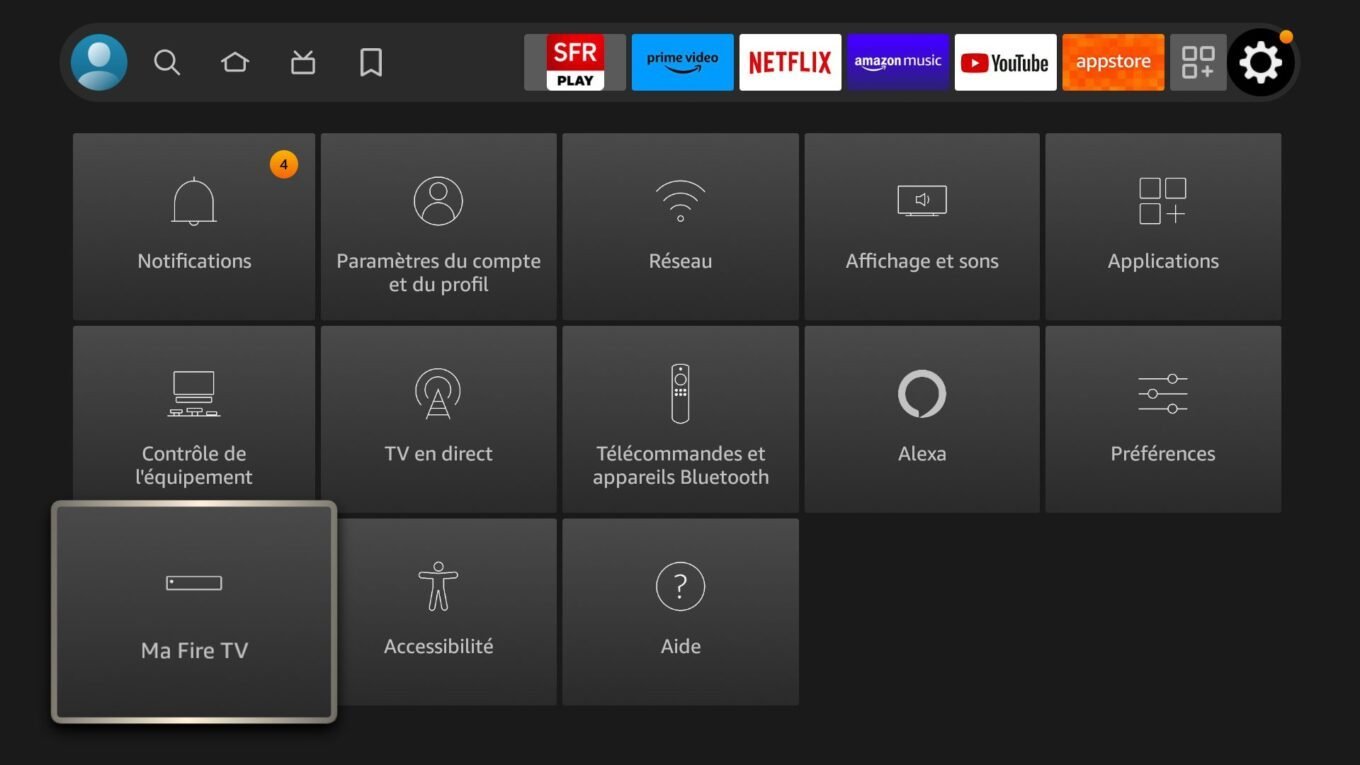
Rendez-vous ensuite dans À propos de, où le menu Fire TV Stick devrait être sélectionné par défaut. Appuyez ensuite sept fois d’affilée sur le bouton de validation de la télécommande. Un message indiquant que vous venez d’activer les options pour les développeurs devrait s’afficher.
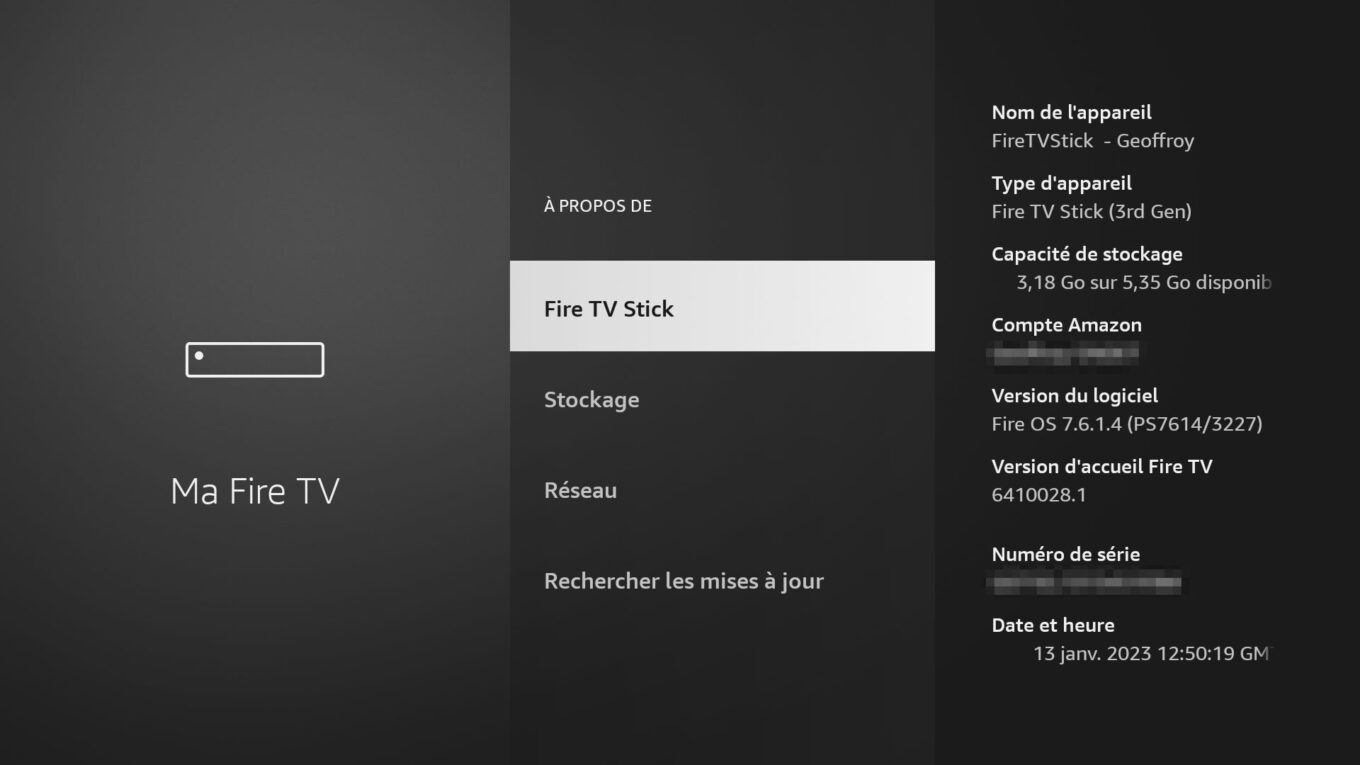
3. Activez le Débogage ADB
Dans les Paramètres de votre appareil Fire TV, rendez-vous dans le menu Ma Fire TV puis entrez dans le menu Options pour les développeurs.
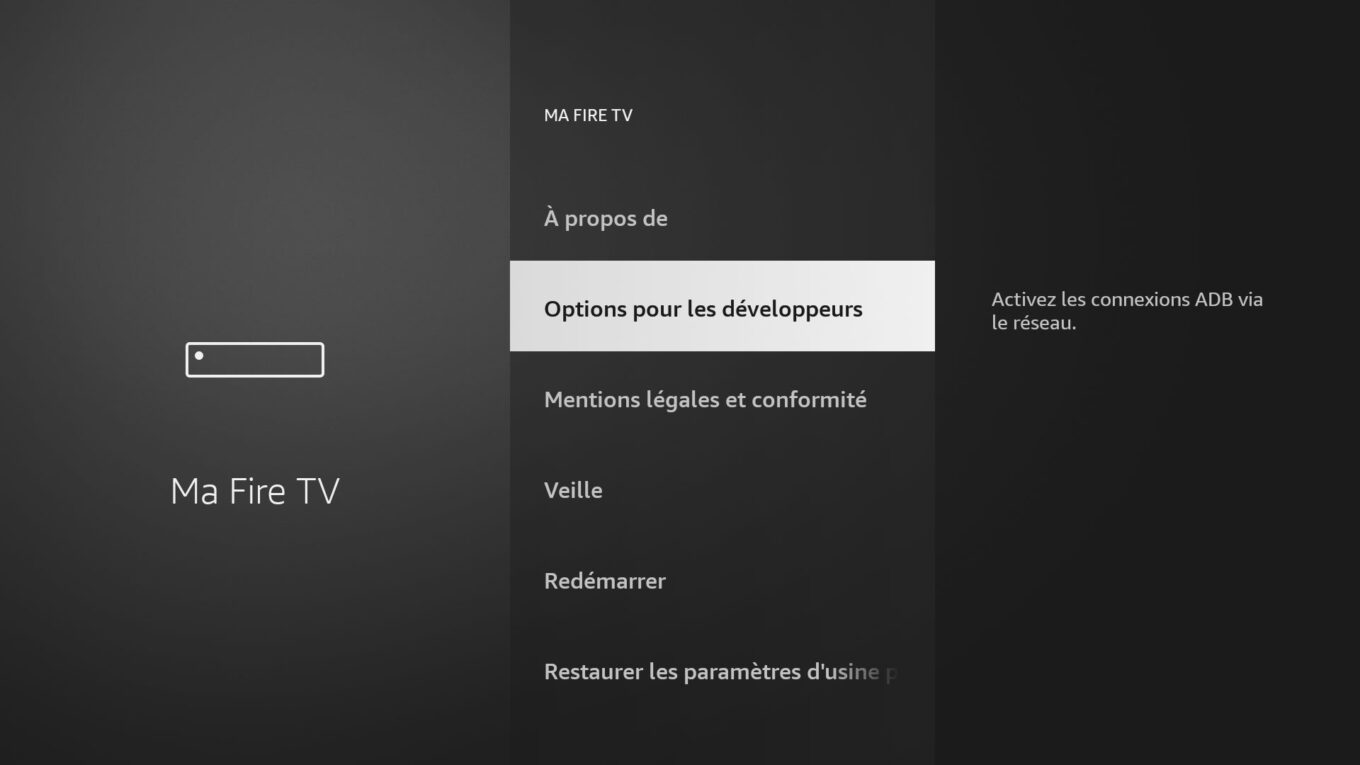
À cette étape, accédez au menu Débogage ADB et activez l’option en appuyant sur le bouton de validation de la télécommande. Un écran Autoriser le débogage USB devrait alors s’afficher sur votre télévision. Sélectionnez OK.
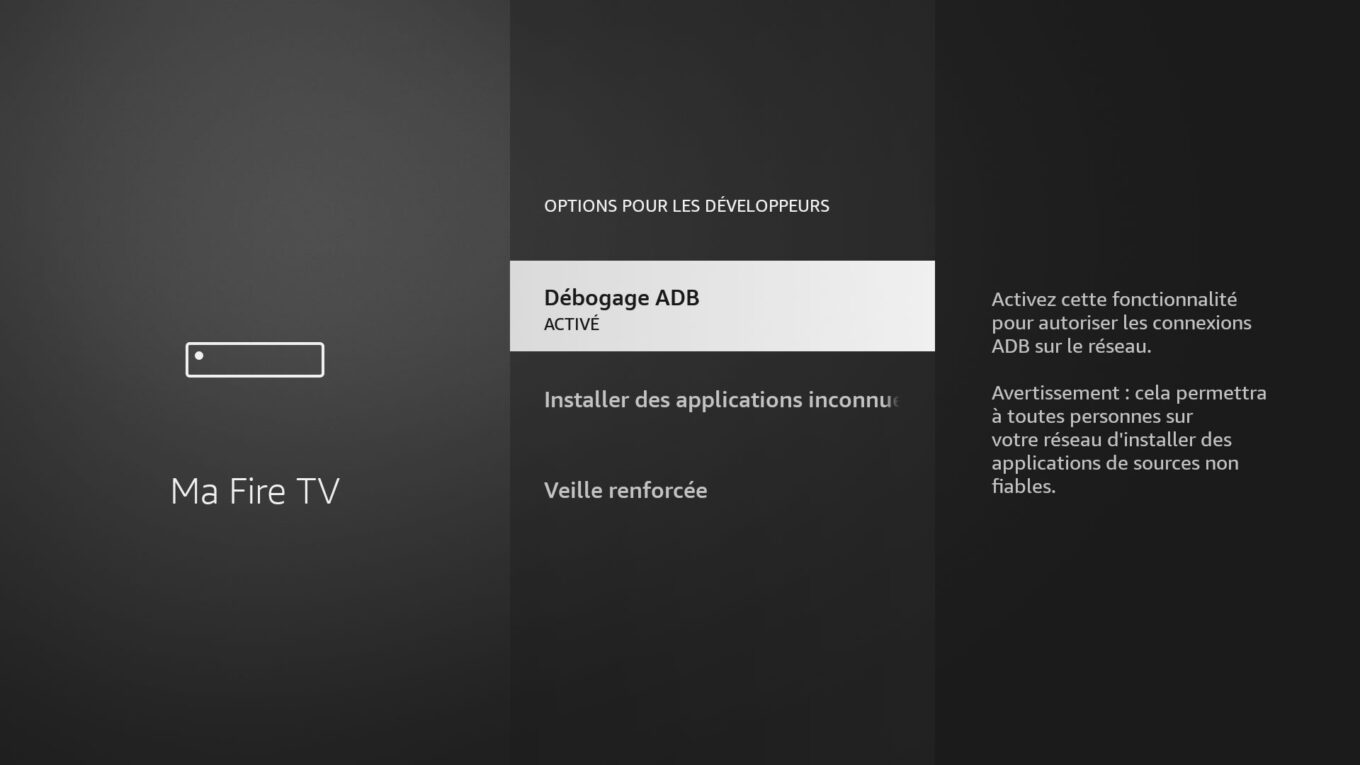
4. Télécharger Apps2Fire sur votre smartphone Android
Sur votre smartphone Android, téléchargez Apps2Fire. Cette application gratuite est disponible sur le Google Play Store. Elle permet de connecter votre smartphone Android à votre appareil Fire TV pour y envoyer des fichiers, installer des applications, etc.
- Télécharger Apps2Fire sur Telecharger.com (Gratuit)
5. Connectez Apps2Fire à votre Fire TV
À présent, ouvrez l’application Apps2Fire sur votre smartphone Android, cliquez sur le bouton d’options figuré par trois petits points (en haut à droite de l’écran) et validez avec Installer.
Ensuite, cliquez sur le bouton Recherche Fire TV. En principe, si votre smartphone et votre appareil Fire TV sont connectés au même réseau local, Apps2Fire détecte automatiquement votre Amazon Fire Stick. Sélectionnez-le pour vous y connecter.
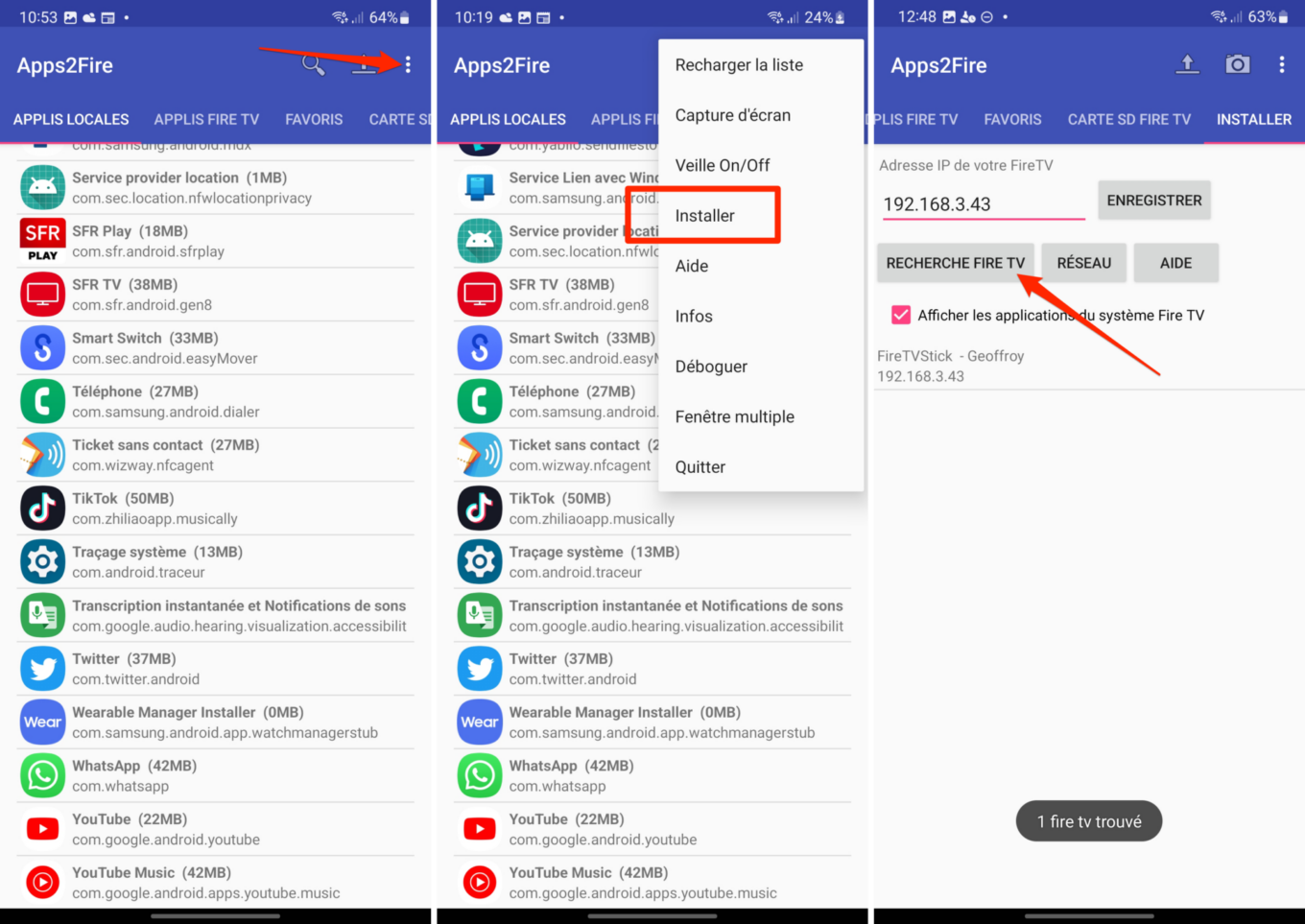
Si Apps2Fire ne voit pas votre appareil Fire TV
Il est possible que l’application Apps2Fire n’arrive pas à détecter automatiquement votre appareil Fire TV. Si c’est le cas, vous pouvez toujours renseigner manuellement l’adresse IP de votre Amazon Fire Stick dans le champ Adresse IP de votre Fire TV prévu à cet effet (cf. capture d’écran ci-dessus).
Ainsi, vous n’avez plus qu’à cliquer sur sur Enregistrer pour lancer la connexion entre l’application et votre Fire TV. Vous trouverez l’adresse IP de votre Fire TV en vous rendant dans les Paramètres, puis dans le menu À propos de, où vous trouverez une section Réseau dans laquelle l’adresse IP de l’appareil est renseignée.
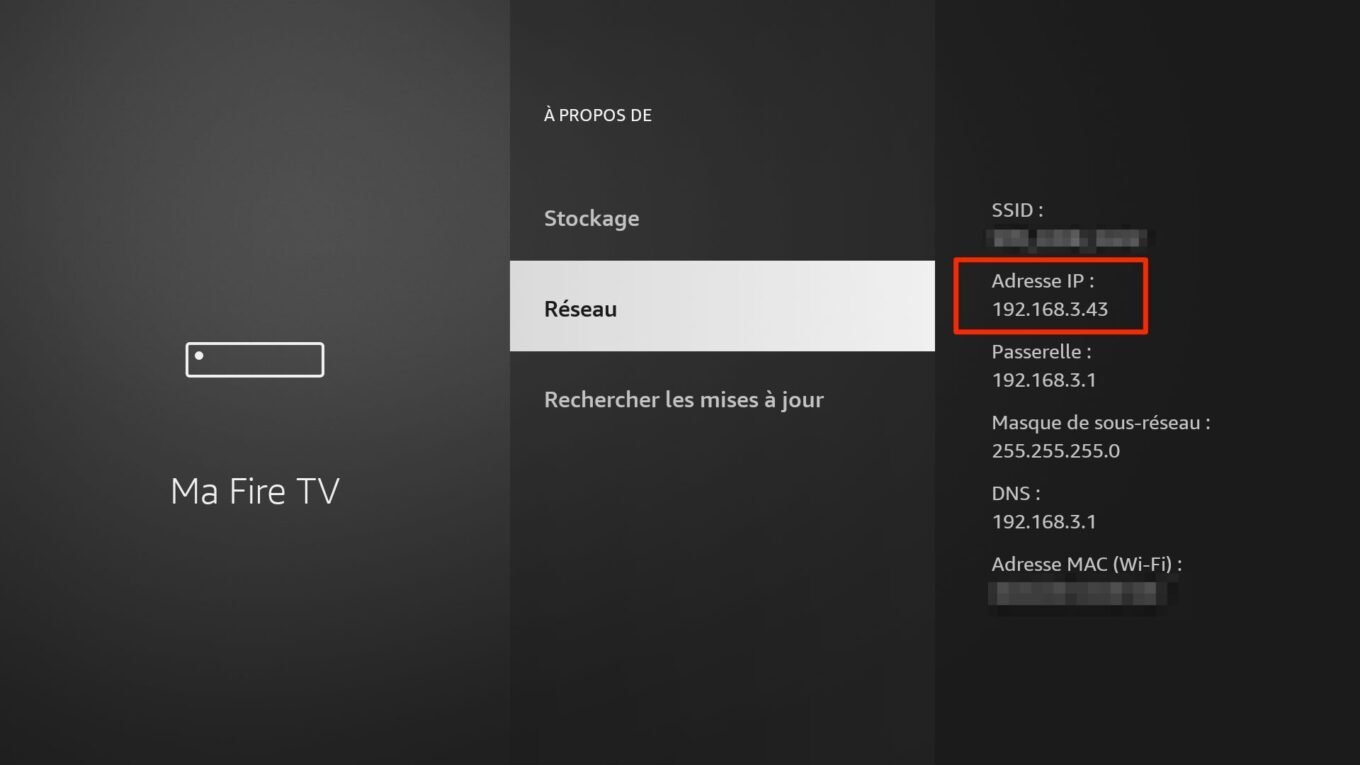
6. Installez une application sur votre Fire TV
Dans l’application Apps2Fire, placez-vous sur l’onglet Applis locales, puis sélectionnez l’application présente sur votre smartphone que vous souhaitez installer sur votre Fire TV. Depuis le pop-up qui s’affiche à l’écran, appuyez sur Installer.
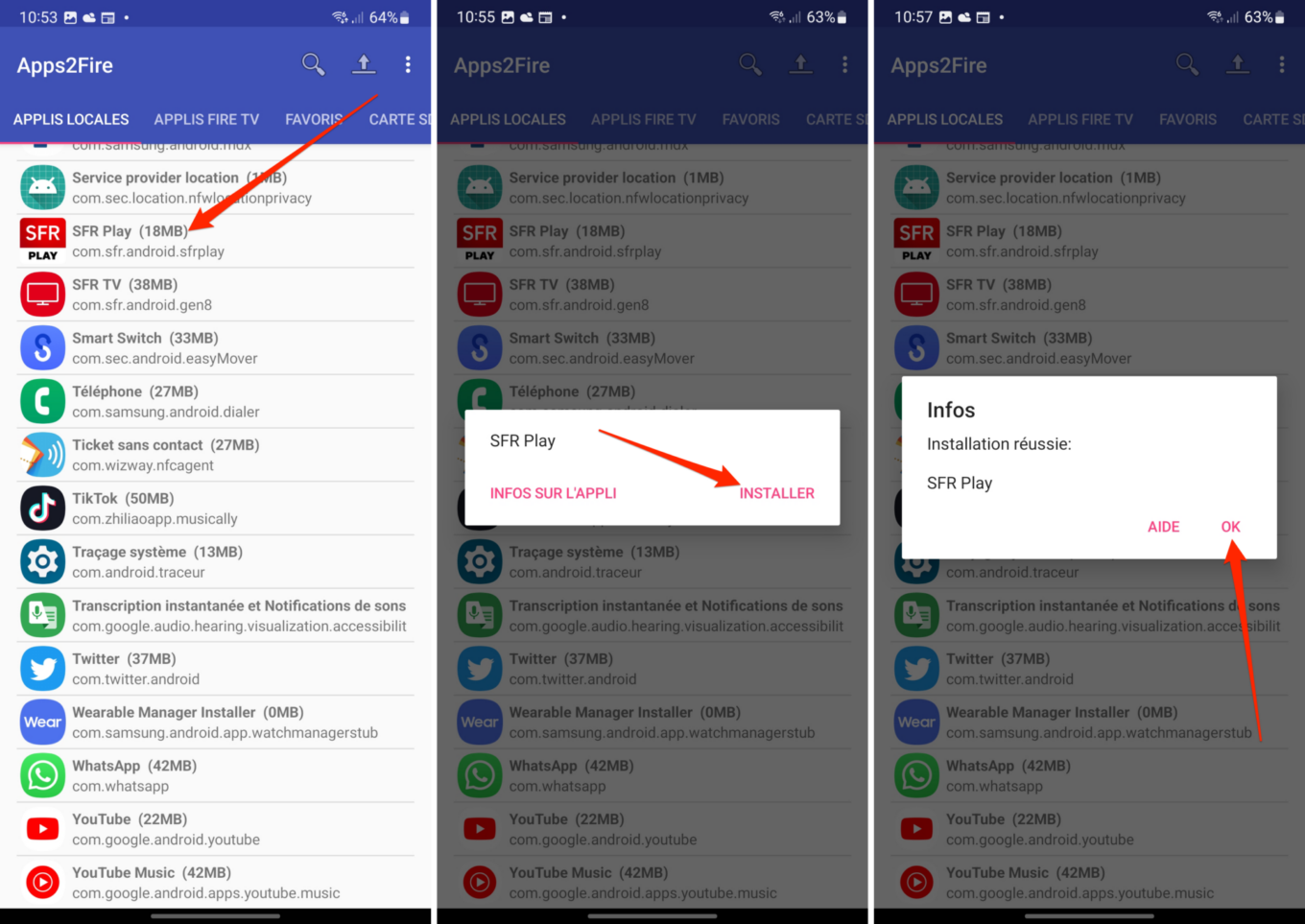
Patientez quelques instants le temps que Apps2Fire termine d’envoyer et d’installer l’application sur votre appareil Fire TV. Une fenêtre affichant le message Installation réussie devrait s’afficher une fois votre application installée sur votre Amazon Fire TV.
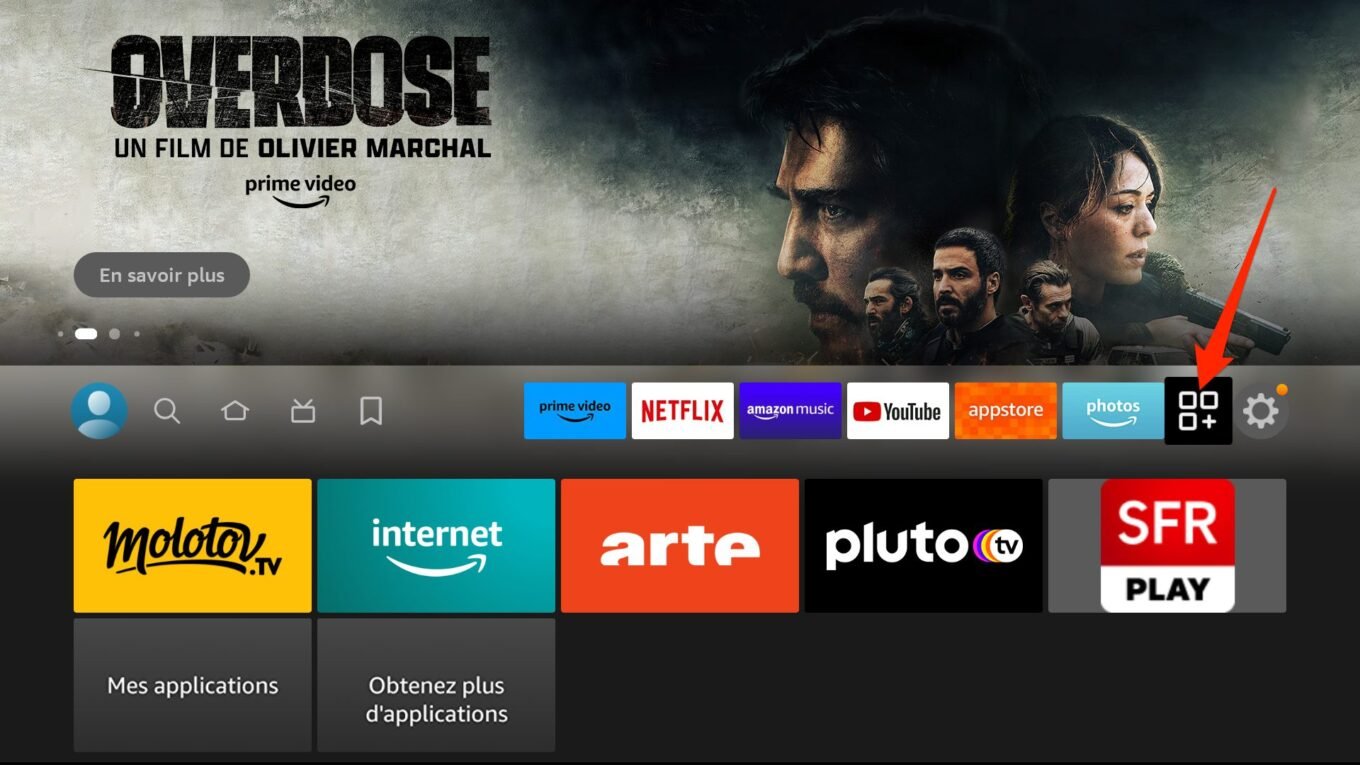
Dès que c’est chose faite, votre application est installée sur votre appareil Fire TV. Vous pourrez la retrouver en vous rendant depuis la page d’accueil dans Mes applications.
🔴 Pour ne manquer aucune actualité de 01net, suivez-nous sur Google Actualités et WhatsApp.

















Merci pour le sujet. J’arrive à télécharger certaines applications en suivant les étapes que vous avez décrites. Mais ces applications ne s’ouvrent pas quand bien même je les ai installées. Je ne sais pas à quoi cela est dû.
Bonjour, il est fort possible que certaines applications, non prévues pour une installation sur un appareil de ce type, ne se lancent pas. Certaines nécessitent par exemple la présence des services Google Play pour fonctionner, elles ne pourront donc de fait pas être exécutées sur Fire OS.
envoyé des app sur ma tablettes urgament
Pareil pour moi.
J’ai bien réussi à installer oqee de free mais l’image est étirée (format portrait du tel en format paysage de la tv) et la navigation est impossible, pas du tout prévu pour une télécommande.
Dommage…
J’ai installé oqee de free sur ma fire stick 4k max sans avoir besoin d’APK car l’appli est dispo dans le catalogue et je n’ai aucun problème, cela fonctionne parfaitement.
Y a-t-il un moyen d’augmenter la mémoire sur fire stick max.
Merci à vous !! J’ai testé sur une appli et ça fonctionne parfaitement !!
Bonjour mes applis s’ installent bien sur ma fire stick tv mais lorsque après je clique dessus avec la télécommande il ne se passe rien , les applis ne s’ouvrent pas ! Que faire , merci de l’aide.
Bonjour,
Je n’arrive pas à télécharger un fichier APK sur l’appareil, même à partir de mon google drive.
J’ai ce message bloquant ” le téléchargement en cours n’est pas pris en compte pour le moment”
j’ai pourtant veillé à tout activer, ai-je raté quelque chose?
merci d’avance
envoyé des app sur ma tablette urgence
Bonjour,
Mon application xciptv a été transféré sur mon cube fire tv.un message m’indique que cette application n’est pas associé au compte Amazon ce qui ne lui permets pas de s’ouvrir.
Ma question est donc Y-a-t-il il une procédure pour l’associer amon compte amazon
Je suis preneur d’une réponse .Merci